Como baixar vídeos do Dailymotion: 3 maneiras fáceis para você
Jul 14, 2025• Soluções comprovadas
Dailymotion é uma ótima plataforma de compartilhamento de vídeo, você precisa de uma conexão com a internet se quiser assistir aos vídeos online. Muitos usuários querem salvar e assistir a seus vídeos favoritos em um computador ou dispositivo móvel sem estarem conectados à internet.
Abaixo estão as maneiras simples de baixar qualquer vídeo do Dailymotion para assistir offline em seu PC, telefone ou tablet.
- Método 1: Online Video Converter
- Método 2: Extensão de download de vídeo
- Método 3: Software de download de vídeo
Quer criar vídeos no Dailymotion? Melhor editor de vídeo para você - Wondershare Filmora
O Filmora é um dos melhores editores de vídeo para iniciantes criarem vídeos e compartilharem no Dailymotion, YouTube e Vimeo. O Filmora é um software de edição de vídeo fácil de usar, mas poderoso o bastante. Ele suporta uma ampla variedade de formatos de vídeo do Dailymotion.
Mais de 100 modelos de texto integrados incluindo aberturas, créditos e muito mais estão disponíveis para fazer a introdução e a finalização para o seu vídeo do Dailymotion.
Você também pode usar várias músicas isentas de royalties para criar vídeos incríveis. O recurso de correção automática de cores pode ajudar você a economizar muito tempo.
Baixe gratuitamente o Filmora agora e torne-se uma estrela no Dailymotion.
Método 1. Baixe vídeos do Dailymotion com o Online Video Converter
Muitos sites permitem baixar vídeos do Dailymotion online; nós recomendamos o Online Video Converter, é gratuito e não requer registro com conversões de alta velocidade. Abaixo está um processo simples de quatro etapas para baixar vídeos do Dailymotion:
- Primeiro, copie o URL do vídeo do Dailymotion que você deseja baixar e depois simplesmente cole-o no espaço disponível na página Online Video Converter.
- Ajuste as configurações básicas de vídeo, como formatos de arquivo e qualidade do download.
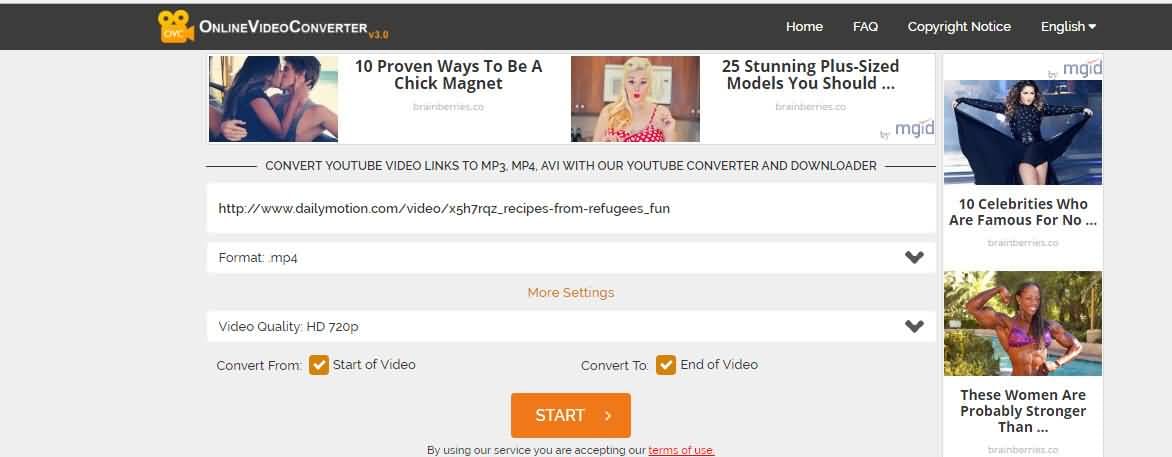
- Agora, aperte o botão Iniciar para converter o vídeo no formato e qualidade necessários.
- Em seguida, aperte o botão baixar para salvar o vídeo no seu computador.
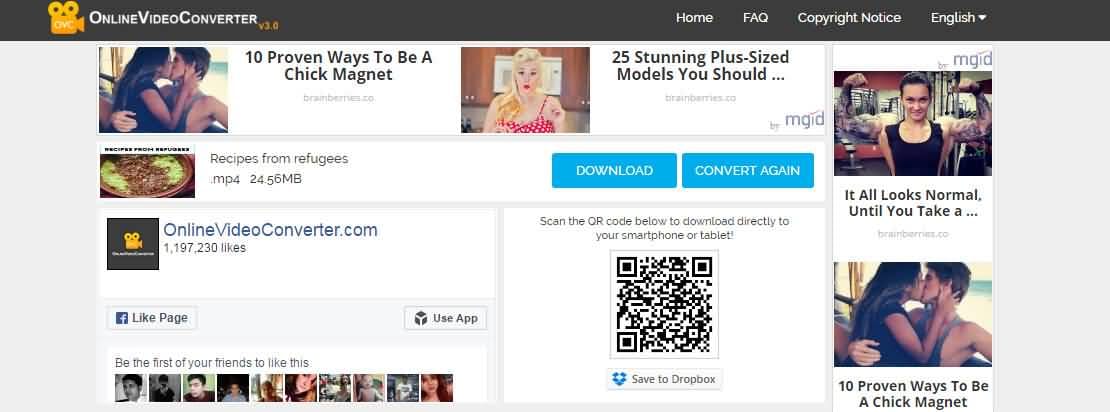
Método 2. Baixe vídeos do Dailymotion com a extensão de download de vídeo
Uma das melhores extensões para baixar vídeos do Dailymotion no Chrome é o Video Downloader Get Them All. Ele pode ajudar os usuários a baixarem quase todos os tamanhos de arquivos populares com seleções de resoluções variáveis. Aqui estão alguns passos simples para executar:
- Clique aqui para instalar a extensão Video Downloader Get Them All para seu Chrome.
- Agora abra o vídeo do Dailymotion que você deseja baixar.
- É hora de clicar no ícone da extensão disponível no canto superior direito do seu Chrome. Selecione o formato do vídeo e, finalmente, clique no botão “Iniciar Gravação” para baixar o vídeo.
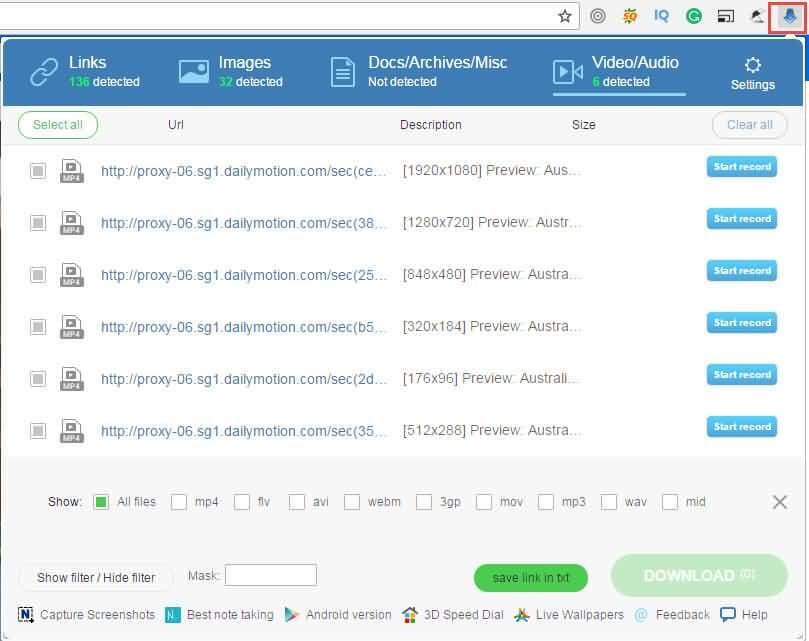
Método 3. Baixe vídeos do Dailymotion com o software de download de vídeo
Aqueles que desejam continuar com o software de download de vídeo são aconselhados a escolher um 4K video Downloader para seus vídeos do Dailymotion. Esta plataforma é simples de usar e permite aos usuários gerenciar todos os formatos de arquivo, estendendo o suporte a todas as resoluções de vídeo. Siga estas etapas para baixar seu vídeo do Dailymotion usando o 4K Video Downloader :
- Baixe e instale o 4K Video Downloader em seu computador.
- Agora vá para o Dailymotion e pesquise os vídeos que deseja baixar. Observe que esta ferramenta de software também pode ajudá-lo a extrair apenas o som dos arquivos de vídeo.
- Copie o URL do vídeo.
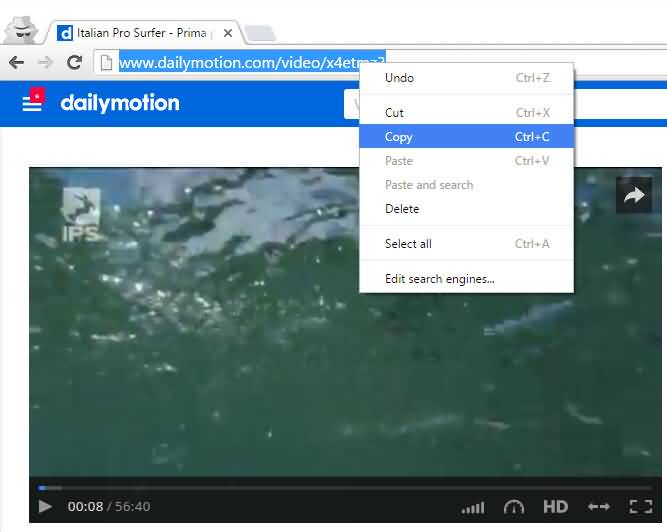
- Cole o link na janela princial do4K video Downloader em um espaço especificado.
- Selecione o formato de áudio e vídeo e clique no botão Baixar.
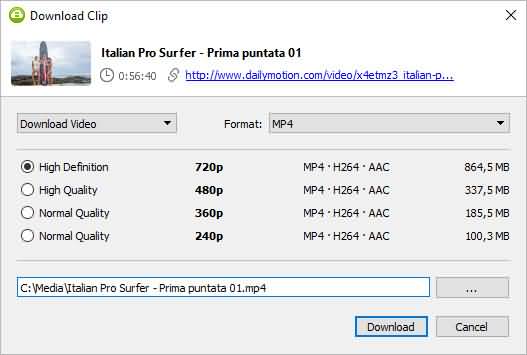
- Clique na opção “Mostrar na Pasta” para obter o arquivo baixado em seu computador.
Depois de baixar os vídeos do Dailymotion, é hora de aperfeiçoá-los com o Filmora. Assista ao tutorial em vídeo sobre como editar vídeos e baixe o melhor software de edição de vídeo abaixo:
Você pode gostar:
Saiba como adicionar legendas automáticas do Final Cut Pro em alguns passos simples e veja o aplicativo perfeito para adicionar legendas em dispositivos móveis.
Por João Pedro Jun 27, 2025 11:22 AM
Este guia passo a passo facilita a adição de legendas do InShot. Com ferramentas integradas, você pode melhorar a acessibilidade, o engajamento e o alcance de seus vídeos. Além disso, encontre maneiras mais inteligentes de melhorar suas legendas com menos esforço.
Por João Pedro Jun 27, 2025 11:22 AM
Encontre uma alternativa ao Final Cut Pro que se adapte ao seu fluxo de trabalho. Confira o nosso guia onde reunimos os melhores programas para o seu estilo e dispositivo, como o Final Cut Pro.
Por João Pedro Jun 27, 2025 11:22 AM








